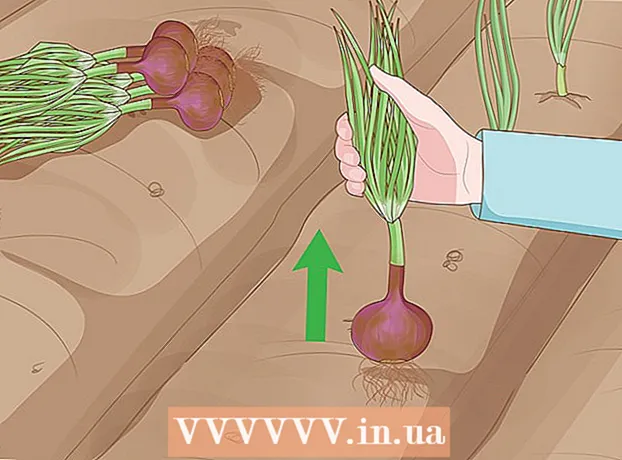நூலாசிரியர்:
Roger Morrison
உருவாக்கிய தேதி:
22 செப்டம்பர் 2021
புதுப்பிப்பு தேதி:
1 ஜூலை 2024

உள்ளடக்கம்
- அடியெடுத்து வைக்க
- 3 இன் முறை 1: ஐபோனில் பதிவிறக்குங்கள்
- 3 இன் முறை 2: டெஸ்க்டாப்பில் பதிவிறக்குங்கள்
- 3 இன் முறை 3: வைஃபை இல்லாமல் பயன்பாடுகளை தானாக புதுப்பிக்கவும்
- எச்சரிக்கைகள்
வயர்லெஸ் இணைய இணைப்பு இல்லாமல் ஆப் ஸ்டோரிலிருந்து ஐபோன் பயன்பாட்டைப் பதிவிறக்க உங்கள் கேரியரின் செல்லுலார் தரவுத் திட்டத்தை எவ்வாறு பயன்படுத்துவது என்பதை இந்த விக்கிஹோ உங்களுக்குக் கற்பிக்கிறது.
அடியெடுத்து வைக்க
3 இன் முறை 1: ஐபோனில் பதிவிறக்குங்கள்
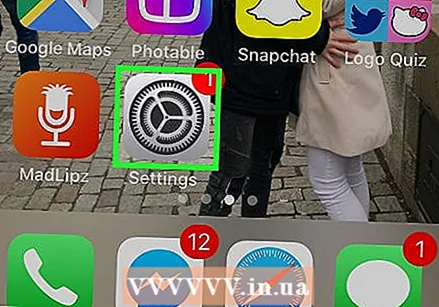 உங்கள் ஐபோனின் அமைப்புகளைத் திறக்கவும். இது உங்கள் முகப்புத் திரையில் சாம்பல் கியர் ஐகான் போல இருக்கும்.
உங்கள் ஐபோனின் அமைப்புகளைத் திறக்கவும். இது உங்கள் முகப்புத் திரையில் சாம்பல் கியர் ஐகான் போல இருக்கும். 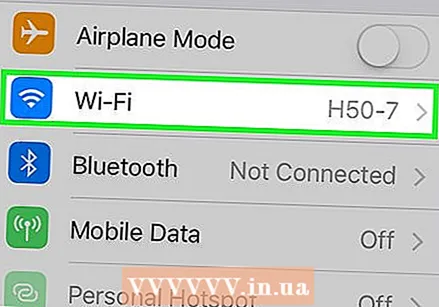 வைஃபை தட்டவும். இந்த விருப்பம் அமைப்புகள் மெனுவின் மேலே அமைந்துள்ளது.
வைஃபை தட்டவும். இந்த விருப்பம் அமைப்புகள் மெனுவின் மேலே அமைந்துள்ளது. 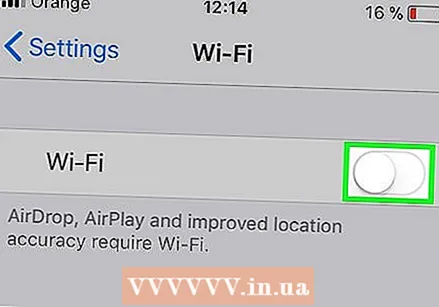 வைஃபை சுவிட்சை ஆஃப் நிலைக்கு நகர்த்தவும். சுவிட்ச் வெள்ளை நிறமாகி, உங்கள் ஐபோனில் வைஃபை அணைக்கப்படும். நீங்கள் பெறும் வரை உங்கள் இணைய இணைப்பை இழப்பீர்கள் மொபைல் தரவு இயக்குகிறது.
வைஃபை சுவிட்சை ஆஃப் நிலைக்கு நகர்த்தவும். சுவிட்ச் வெள்ளை நிறமாகி, உங்கள் ஐபோனில் வைஃபை அணைக்கப்படும். நீங்கள் பெறும் வரை உங்கள் இணைய இணைப்பை இழப்பீர்கள் மொபைல் தரவு இயக்குகிறது. 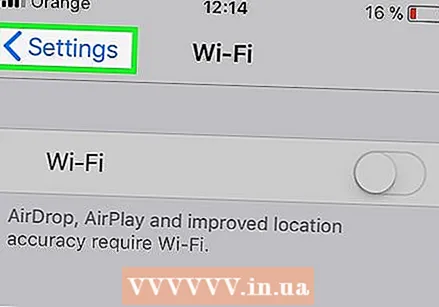 பின் பொத்தானைத் தட்டவும். இது உங்கள் திரையின் மேல் இடது மூலையில் அமைந்துள்ளது, மேலும் உங்கள் அமைப்புகள் மெனுவுக்குத் திரும்புவீர்கள்.
பின் பொத்தானைத் தட்டவும். இது உங்கள் திரையின் மேல் இடது மூலையில் அமைந்துள்ளது, மேலும் உங்கள் அமைப்புகள் மெனுவுக்குத் திரும்புவீர்கள். 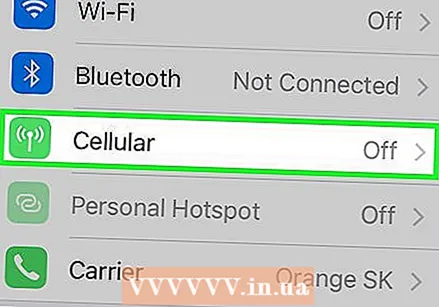 மொபைல் தரவைத் தட்டவும். இந்த விருப்பம் அமைப்புகளில் வைஃபை கீழ் உள்ளது.
மொபைல் தரவைத் தட்டவும். இந்த விருப்பம் அமைப்புகளில் வைஃபை கீழ் உள்ளது. 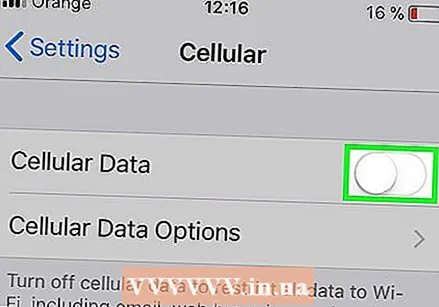 மொபைல் தரவு சுவிட்சை ஆன் நிலைக்கு நகர்த்தவும். சுவிட்ச் பச்சை நிறமாக மாற வேண்டும். மொபைல் தரவை இயக்குவதன் மூலம், உங்கள் கேரியரின் மொபைல் தரவுத் திட்டத்தைப் பயன்படுத்தி வைஃபை இணைப்பு இல்லாமல் இணையத்துடன் இணைக்க முடியும்.
மொபைல் தரவு சுவிட்சை ஆன் நிலைக்கு நகர்த்தவும். சுவிட்ச் பச்சை நிறமாக மாற வேண்டும். மொபைல் தரவை இயக்குவதன் மூலம், உங்கள் கேரியரின் மொபைல் தரவுத் திட்டத்தைப் பயன்படுத்தி வைஃபை இணைப்பு இல்லாமல் இணையத்துடன் இணைக்க முடியும்.  கீழே உருட்டி, ஆப் ஸ்டோர் சுவிட்சை ஆன் நிலைக்கு நகர்த்தவும். சுவிட்ச் பச்சை நிறமாக மாற வேண்டும். இந்த விருப்பம் USE MOBILE DATA FOR என்ற தலைப்பின் கீழ் உள்ளது. உங்கள் ஐபோனில் ஆப் ஸ்டோரை உலாவவும், வைஃபை இணைய இணைப்பு இல்லாமல் பயன்பாடுகளைப் பதிவிறக்கவும் உங்கள் செல்லுலார் தரவுத் திட்டத்தைப் பயன்படுத்த இது உங்களை அனுமதிக்கிறது.
கீழே உருட்டி, ஆப் ஸ்டோர் சுவிட்சை ஆன் நிலைக்கு நகர்த்தவும். சுவிட்ச் பச்சை நிறமாக மாற வேண்டும். இந்த விருப்பம் USE MOBILE DATA FOR என்ற தலைப்பின் கீழ் உள்ளது. உங்கள் ஐபோனில் ஆப் ஸ்டோரை உலாவவும், வைஃபை இணைய இணைப்பு இல்லாமல் பயன்பாடுகளைப் பதிவிறக்கவும் உங்கள் செல்லுலார் தரவுத் திட்டத்தைப் பயன்படுத்த இது உங்களை அனுமதிக்கிறது.  உங்கள் ஐபோனில் முகப்பு பொத்தானை அழுத்தவும். இது உங்கள் திரையின் கீழே உள்ள வட்ட பொத்தானாகும். இது அமைப்புகளை மூடிவிட்டு உங்கள் முகப்புத் திரைக்குத் திரும்பும்.
உங்கள் ஐபோனில் முகப்பு பொத்தானை அழுத்தவும். இது உங்கள் திரையின் கீழே உள்ள வட்ட பொத்தானாகும். இது அமைப்புகளை மூடிவிட்டு உங்கள் முகப்புத் திரைக்குத் திரும்பும். 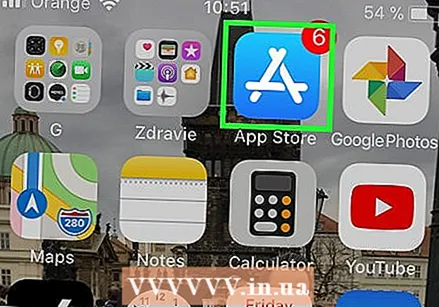 ஆப் ஸ்டோரைத் திறக்கவும். ஆப் ஸ்டோர் ஐகான் உங்கள் முகப்புத் திரையில் நீல நிற பெட்டியில் வெள்ளை ஏ போல் தெரிகிறது.
ஆப் ஸ்டோரைத் திறக்கவும். ஆப் ஸ்டோர் ஐகான் உங்கள் முகப்புத் திரையில் நீல நிற பெட்டியில் வெள்ளை ஏ போல் தெரிகிறது. 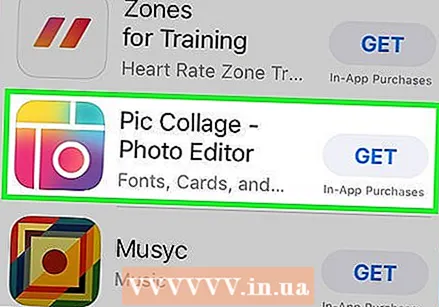 நீங்கள் பதிவிறக்க விரும்பும் பயன்பாட்டைக் கண்டறியவும். நீங்கள் உலாவலாம் சிறப்பு பயன்பாடுகள், வகைகள் மற்றும் சிறந்த பட்டியல்கள் உங்கள் திரையின் அடிப்பகுதியில் உள்ள கருவிப்பட்டியிலிருந்து அல்லது நீங்கள் பயன்படுத்தலாம் தேடல்நீங்கள் தேடும் பயன்பாட்டைக் கண்டுபிடிக்க ஆப் ஸ்டோரின் அம்சம்.
நீங்கள் பதிவிறக்க விரும்பும் பயன்பாட்டைக் கண்டறியவும். நீங்கள் உலாவலாம் சிறப்பு பயன்பாடுகள், வகைகள் மற்றும் சிறந்த பட்டியல்கள் உங்கள் திரையின் அடிப்பகுதியில் உள்ள கருவிப்பட்டியிலிருந்து அல்லது நீங்கள் பயன்படுத்தலாம் தேடல்நீங்கள் தேடும் பயன்பாட்டைக் கண்டுபிடிக்க ஆப் ஸ்டோரின் அம்சம். 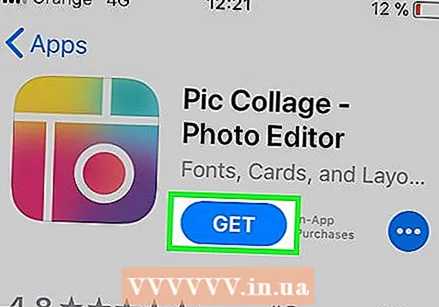 பதிவிறக்கத்தைத் தொடங்குங்கள். நீங்கள் பொதுவாக வைஃபை இணைப்புடன் பயன்பாட்டைப் பதிவிறக்கவும். உங்கள் அமைப்புகளில் ஆப் ஸ்டோருக்கு வைஃபை இணைய இணைப்பு மற்றும் செல்லுலார் தரவு எதுவும் இயங்காத நிலையில், உங்கள் ஐபோன் பயன்பாட்டைப் பதிவிறக்க உங்கள் கேரியரின் செல்லுலார் தரவுத் திட்டத்தைப் பயன்படுத்துகிறது.
பதிவிறக்கத்தைத் தொடங்குங்கள். நீங்கள் பொதுவாக வைஃபை இணைப்புடன் பயன்பாட்டைப் பதிவிறக்கவும். உங்கள் அமைப்புகளில் ஆப் ஸ்டோருக்கு வைஃபை இணைய இணைப்பு மற்றும் செல்லுலார் தரவு எதுவும் இயங்காத நிலையில், உங்கள் ஐபோன் பயன்பாட்டைப் பதிவிறக்க உங்கள் கேரியரின் செல்லுலார் தரவுத் திட்டத்தைப் பயன்படுத்துகிறது.
3 இன் முறை 2: டெஸ்க்டாப்பில் பதிவிறக்குங்கள்
 உங்கள் ஐபோனின் அமைப்புகளைத் திறக்கவும். இது உங்கள் முகப்புத் திரையில் சாம்பல் கியர் ஐகான் போல இருக்கும்.
உங்கள் ஐபோனின் அமைப்புகளைத் திறக்கவும். இது உங்கள் முகப்புத் திரையில் சாம்பல் கியர் ஐகான் போல இருக்கும். 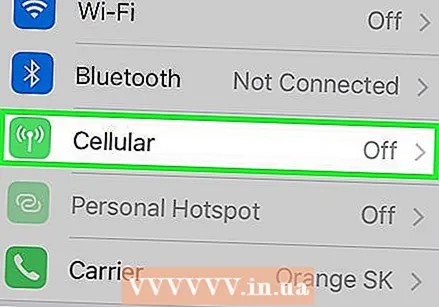 மொபைல் தரவைத் தட்டவும்.
மொபைல் தரவைத் தட்டவும்.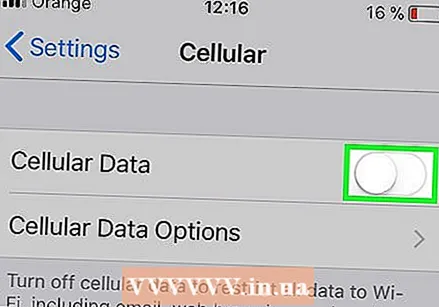 மொபைல் தரவு சுவிட்சை ஆன் நிலைக்கு நகர்த்தவும். சுவிட்ச் பச்சை நிறமாக மாற வேண்டும். மொபைல் தரவை இயக்குவதன் மூலம், உங்கள் கேரியரின் மொபைல் தரவுத் திட்டத்தைப் பயன்படுத்தி வைஃபை இணைப்பு இல்லாமல் இணையத்துடன் இணைக்க முடியும்.
மொபைல் தரவு சுவிட்சை ஆன் நிலைக்கு நகர்த்தவும். சுவிட்ச் பச்சை நிறமாக மாற வேண்டும். மொபைல் தரவை இயக்குவதன் மூலம், உங்கள் கேரியரின் மொபைல் தரவுத் திட்டத்தைப் பயன்படுத்தி வைஃபை இணைப்பு இல்லாமல் இணையத்துடன் இணைக்க முடியும். 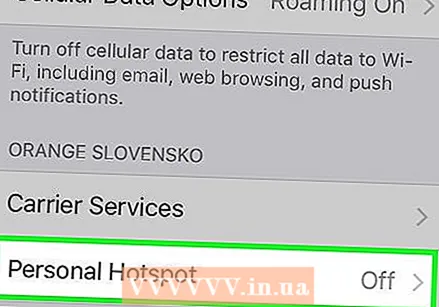 தனிப்பட்ட ஹாட்ஸ்பாட்டைத் தட்டவும். தனிப்பட்ட ஹாட்ஸ்பாட் மூலம், உங்கள் தொலைபேசியின் இணைய இணைப்பை அருகிலுள்ள சாதனங்களுடன் வைஃபை, புளூடூத் அல்லது யூ.எஸ்.பி வழியாக பகிரலாம். இது உங்கள் ஐபோன் வழியாக உங்கள் கணினியை இணையத்துடன் இணைக்கவும், உங்கள் கேரியரின் மொபைல் தரவு திட்டத்தைப் பயன்படுத்தவும் அனுமதிக்கிறது.
தனிப்பட்ட ஹாட்ஸ்பாட்டைத் தட்டவும். தனிப்பட்ட ஹாட்ஸ்பாட் மூலம், உங்கள் தொலைபேசியின் இணைய இணைப்பை அருகிலுள்ள சாதனங்களுடன் வைஃபை, புளூடூத் அல்லது யூ.எஸ்.பி வழியாக பகிரலாம். இது உங்கள் ஐபோன் வழியாக உங்கள் கணினியை இணையத்துடன் இணைக்கவும், உங்கள் கேரியரின் மொபைல் தரவு திட்டத்தைப் பயன்படுத்தவும் அனுமதிக்கிறது. 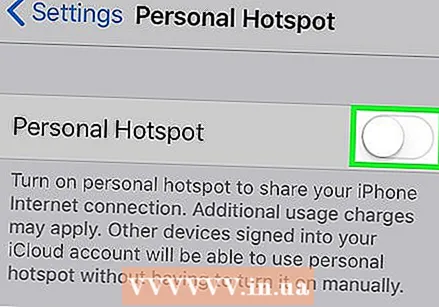 தனிப்பட்ட ஹாட்ஸ்பாட் சுவிட்சை ஆன் நிலைக்கு மாற்றவும். சுவிட்ச் பச்சை நிறமாக மாற வேண்டும்.
தனிப்பட்ட ஹாட்ஸ்பாட் சுவிட்சை ஆன் நிலைக்கு மாற்றவும். சுவிட்ச் பச்சை நிறமாக மாற வேண்டும். - உங்கள் ஐபோனில் வைஃபை முடக்கப்பட்டிருந்தால், நீங்கள் தேர்வு செய்யும்படி கேட்கப்படுவீர்கள் வைஃபை இயக்கவும் அல்லது புளூடூத் மற்றும் யூ.எஸ்.பி மட்டுமே பயன்படுத்தவும்.
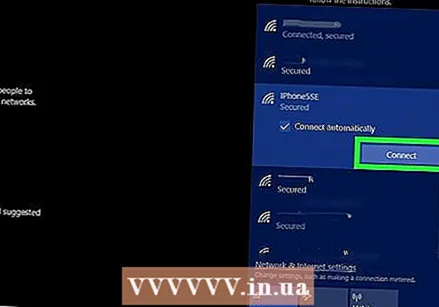 உங்கள் கணினியை உங்கள் ஐபோனுடன் இணைக்கவும்.
உங்கள் கணினியை உங்கள் ஐபோனுடன் இணைக்கவும்.- நீங்கள் இணைக்க விரும்பினால் வைஃபை, உங்கள் கணினியின் வைஃபை அமைப்புகளில் உங்கள் ஐபோனைக் கண்டுபிடித்து தேர்வு செய்யவும்.
- நீங்கள் என்றால் புளூடூத் முதலில் உங்கள் கணினியுடன் உங்கள் ஐபோனை இணைக்கவும். உங்கள் கணினியின் புளூடூத் அமைப்புகளிலிருந்து உங்கள் ஐபோனைக் கண்டுபிடித்து தேர்வுசெய்க.
- உங்களிடம் இருந்தால் ஒரு USBகேபிள், உங்கள் ஐபோனை உங்கள் கணினியுடன் இணைக்கவும். உங்கள் கணினியின் அமைப்புகளில் உள்ள பிணைய சேவைகளின் பட்டியலிலிருந்து உங்கள் ஐபோனைக் கண்டுபிடித்து தேர்வு செய்யவும்.
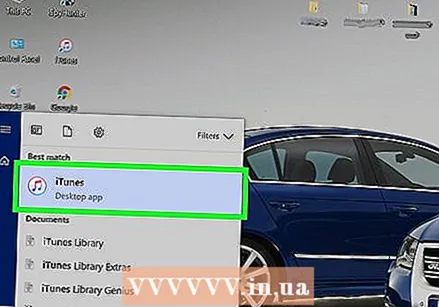 உங்கள் கணினியில் ஐடியூன்ஸ் திறக்கவும். ஐடியூன்ஸ் மூலம் உங்கள் கணினியில் உள்ள ஆப் ஸ்டோரிலிருந்து ஐபோன் பயன்பாடுகளை பதிவிறக்கம் செய்யலாம்.
உங்கள் கணினியில் ஐடியூன்ஸ் திறக்கவும். ஐடியூன்ஸ் மூலம் உங்கள் கணினியில் உள்ள ஆப் ஸ்டோரிலிருந்து ஐபோன் பயன்பாடுகளை பதிவிறக்கம் செய்யலாம். 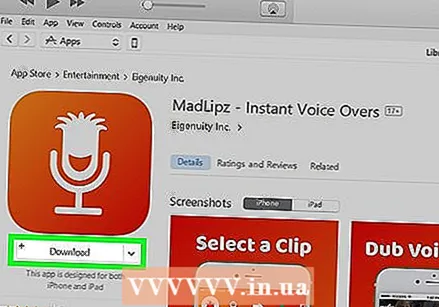 நீங்கள் வழக்கம்போல ஐடியூன்ஸ் ஆப் ஸ்டோரிலிருந்து பயன்பாட்டைப் பதிவிறக்கவும். உங்கள் கணினியில் ஐபோன் ஆப் ஸ்டோரை உலாவவும், பின்னர் உங்கள் ஐபோனுடன் ஒத்திசைக்க பயன்பாடுகளைப் பதிவிறக்கவும் ஐடியூன்ஸ் உங்களை அனுமதிக்கிறது. உங்கள் கணினி உங்கள் ஐபோனை தனிப்பட்ட இணைய ஹாட்ஸ்பாட்டாகப் பயன்படுத்துகிறது மற்றும் பயன்பாட்டைப் பதிவிறக்க உங்கள் கேரியரின் செல்லுலார் தரவுத் திட்டத்தைப் பயன்படுத்துகிறது.
நீங்கள் வழக்கம்போல ஐடியூன்ஸ் ஆப் ஸ்டோரிலிருந்து பயன்பாட்டைப் பதிவிறக்கவும். உங்கள் கணினியில் ஐபோன் ஆப் ஸ்டோரை உலாவவும், பின்னர் உங்கள் ஐபோனுடன் ஒத்திசைக்க பயன்பாடுகளைப் பதிவிறக்கவும் ஐடியூன்ஸ் உங்களை அனுமதிக்கிறது. உங்கள் கணினி உங்கள் ஐபோனை தனிப்பட்ட இணைய ஹாட்ஸ்பாட்டாகப் பயன்படுத்துகிறது மற்றும் பயன்பாட்டைப் பதிவிறக்க உங்கள் கேரியரின் செல்லுலார் தரவுத் திட்டத்தைப் பயன்படுத்துகிறது. 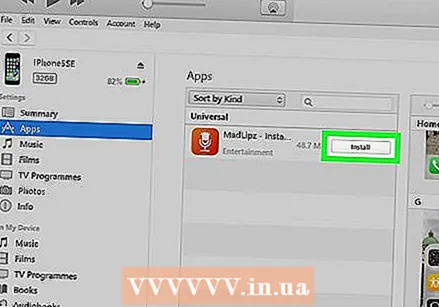 ஐடியூன்ஸ் மூலம் உங்கள் ஐபோனை ஒத்திசைக்கவும். உங்கள் கணினியுடன் பயன்பாடுகளை தானாக ஒத்திசைக்க உங்கள் ஐபோன் அமைக்கப்படவில்லை எனில், அவற்றை கைமுறையாக ஒத்திசைக்க வேண்டும். இதைச் செய்ய, என்பதைக் கிளிக் செய்க ஐபோன் ஐகான் ஐடியூன்ஸ் இல் உள்ள பிளே பொத்தானின் கீழ், கிளிக் செய்க பயன்பாடுகள் இடதுபுறத்தில் உள்ள வழிசெலுத்தல் மெனுவில், பொத்தானைக் கிளிக் செய்க நிறுவுவதற்கு பயன்பாட்டிற்கு அடுத்து கிளிக் செய்க விண்ணப்பிக்க ஐடியூன்ஸ் கீழ் வலது மூலையில்.
ஐடியூன்ஸ் மூலம் உங்கள் ஐபோனை ஒத்திசைக்கவும். உங்கள் கணினியுடன் பயன்பாடுகளை தானாக ஒத்திசைக்க உங்கள் ஐபோன் அமைக்கப்படவில்லை எனில், அவற்றை கைமுறையாக ஒத்திசைக்க வேண்டும். இதைச் செய்ய, என்பதைக் கிளிக் செய்க ஐபோன் ஐகான் ஐடியூன்ஸ் இல் உள்ள பிளே பொத்தானின் கீழ், கிளிக் செய்க பயன்பாடுகள் இடதுபுறத்தில் உள்ள வழிசெலுத்தல் மெனுவில், பொத்தானைக் கிளிக் செய்க நிறுவுவதற்கு பயன்பாட்டிற்கு அடுத்து கிளிக் செய்க விண்ணப்பிக்க ஐடியூன்ஸ் கீழ் வலது மூலையில். - உங்கள் கணினியுடன் உங்கள் ஐபோனை ஒத்திசைப்பதில் சிக்கல் இருந்தால், யூ.எஸ்.பி அல்லது வைஃபை பயன்படுத்தி எவ்வாறு ஒத்திசைக்க வேண்டும் என்பதை இந்த கட்டுரை உங்களுக்குக் கற்பிக்கும்
3 இன் முறை 3: வைஃபை இல்லாமல் பயன்பாடுகளை தானாக புதுப்பிக்கவும்
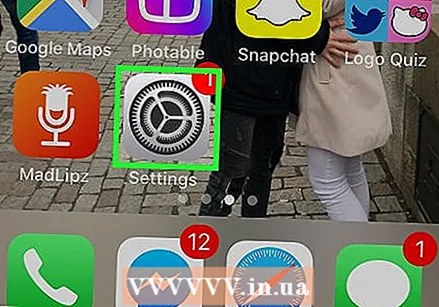 உங்கள் ஐபோனின் அமைப்புகளைத் திறக்கவும். இது உங்கள் முகப்புத் திரையில் சாம்பல் கியர் ஐகான் போல இருக்கும்.
உங்கள் ஐபோனின் அமைப்புகளைத் திறக்கவும். இது உங்கள் முகப்புத் திரையில் சாம்பல் கியர் ஐகான் போல இருக்கும். 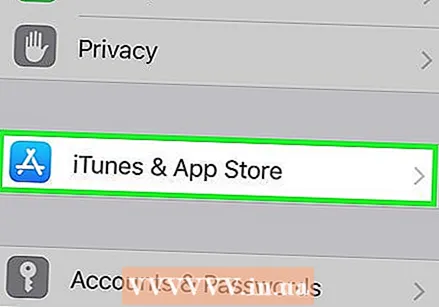 கீழே உருட்டி ஐடியூன்ஸ் & ஆப் ஸ்டோரைத் தட்டவும்.
கீழே உருட்டி ஐடியூன்ஸ் & ஆப் ஸ்டோரைத் தட்டவும்.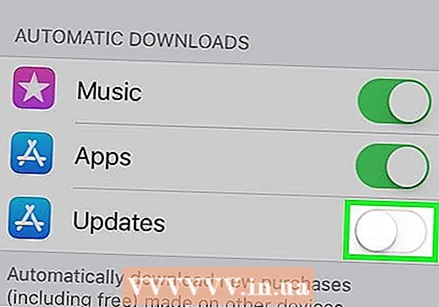 புதுப்பிப்புகள் ஸ்விட்சை ஆன் நிலைக்கு மாற்றவும். சுவிட்ச் பச்சை நிறமாக மாற வேண்டும். இந்த விருப்பம் தலைப்பின் கீழ் உள்ளது தன்னியக்க பதிவிறக்கங்கள். இது உங்கள் சாதனத்தில் இருக்கும் பயன்பாடுகளுக்கான புதுப்பிப்புகளை தானாகவே பதிவிறக்க உங்கள் ஐபோனை அனுமதிக்கிறது.
புதுப்பிப்புகள் ஸ்விட்சை ஆன் நிலைக்கு மாற்றவும். சுவிட்ச் பச்சை நிறமாக மாற வேண்டும். இந்த விருப்பம் தலைப்பின் கீழ் உள்ளது தன்னியக்க பதிவிறக்கங்கள். இது உங்கள் சாதனத்தில் இருக்கும் பயன்பாடுகளுக்கான புதுப்பிப்புகளை தானாகவே பதிவிறக்க உங்கள் ஐபோனை அனுமதிக்கிறது. 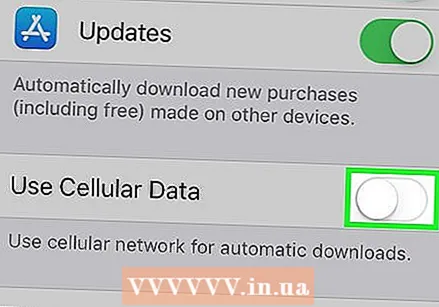 மொபைல் தரவு சுவிட்சை பயன்பாட்டு நிலைக்கு ஸ்லைடு செய்யவும். சுவிட்ச் பச்சை நிறமாக மாற வேண்டும். பயன்பாட்டு புதுப்பிப்புகளை தானாகவே பதிவிறக்க உங்கள் கேரியரின் செல்லுலார் தரவுத் திட்டத்தைப் பயன்படுத்த உங்கள் ஐபோனை அனுமதிக்க இது உங்களை அனுமதிக்கிறது.
மொபைல் தரவு சுவிட்சை பயன்பாட்டு நிலைக்கு ஸ்லைடு செய்யவும். சுவிட்ச் பச்சை நிறமாக மாற வேண்டும். பயன்பாட்டு புதுப்பிப்புகளை தானாகவே பதிவிறக்க உங்கள் கேரியரின் செல்லுலார் தரவுத் திட்டத்தைப் பயன்படுத்த உங்கள் ஐபோனை அனுமதிக்க இது உங்களை அனுமதிக்கிறது. - வைஃபை நெட்வொர்க்குடன் இணைக்கப்படும்போது புதுப்பிப்புகளைப் பதிவிறக்க உங்கள் ஐபோன் இன்னும் வைஃபை பயன்படுத்தும். உங்களிடம் கிடைக்கக்கூடிய வைஃபை இணைய இணைப்பு இல்லையென்றால் மட்டுமே மொபைல் தரவு பயன்படுத்தப்படுகிறது.
எச்சரிக்கைகள்
- பதிவிறக்கம் 100 மெகாபைட்டுகளை விட அதிகமாக இருந்தால், வைஃபை இணைப்பு இல்லாமல் ஆப் ஸ்டோரிலிருந்து ஒரு பயன்பாட்டைப் பதிவிறக்க முடியாது. இது உங்கள் ஐபோனின் இயக்க முறைமையால் விதிக்கப்பட்ட ஒரு மென்பொருள் வரம்பு மற்றும் அதை அதிகரிக்க முடியாது.
- சில கேரியர்கள் தங்கள் தரவுத் திட்டங்கள் மற்றும் / அல்லது சாதன அமைப்புகளில் தனிப்பட்ட ஹாட்ஸ்பாட் அம்சத்தை முடக்குகின்றன.
- ஐடியூன்ஸ் ஆப் ஸ்டோர் மேக் ஆப் ஸ்டோரிலிருந்து வேறுபட்டது. நீங்கள் ஐடியூன்ஸ் இல் ஐபோன் பயன்பாடுகளை பதிவிறக்கம் செய்து பின்னர் அவற்றை உங்கள் ஐபோனுடன் ஒத்திசைக்கலாம்.
- புதுப்பிப்புகளை தானாக பதிவிறக்குவதை இயக்க உங்கள் ஆப்பிள் ஐடியுடன் உள்நுழைய வேண்டும்.